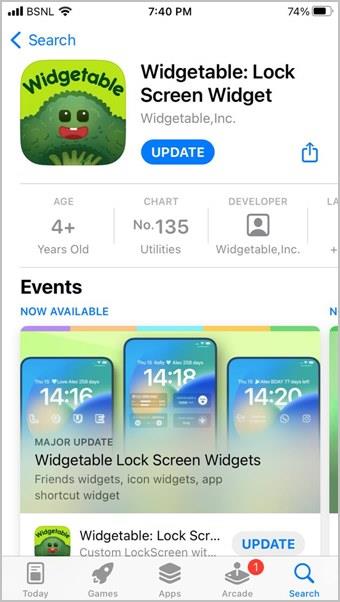iPhone(iOS 16)のロック画面でフォーカスモードを使用する方法

フォーカス プロファイルを iPhone のロック画面にリンクしたいですか? iOS 16 を搭載した iPhone でロック画面でフォーカス モードを使用する方法を説明します。

画像から人物や愛するペットを切り取って誰かと共有する方法を知りたいですか? もしかしたら背景が気に入らないのでしょうか?iOS 16 では、Apple は写真から被写体やオブジェクトを切り取ったり持ち上げたりして、好きな場所で使用できる簡単な方法を導入しました。今日は、iPhone と iPad の写真切り抜き機能を使用して、あらゆるものを切り取り、任意のアプリで共有する方法を学びます。
目次
写真の切り抜きとは
技術的には、これは「画像から被写体を持ち上げる」と呼ばれ、背景が除去された画像から人物、動物、または被写体/オブジェクトを正確に切り出すことができます。iOS 16 の写真切り抜き機能を使用すると、画像から背景を削除するのにサードパーティ アプリが必要なくなり、iPhone のストレージを増やすのに最適です。iPhone と iPad で写真の切り抜きがどのように機能するかを段階的に見てみましょう。
iPhone と iPad の手順は、それぞれ iOS 16 と iPadOS 16 を実行している限り同じです。ただし、このガイドでは iPhone を使用しています。
1.上にスワイプして iPhone のホーム画面に移動し、App ライブラリ が表示されるまで左にスワイプします。写真アプリのアイコンをタップして開きます。
プロのヒント:携帯電話に多くのアプリが入っている場合は、アプリ ライブラリの上部にある検索バーを使用して写真をすばやく見つけることもできます。


2.写真が開いたら、被写体を切り取りたい写真までスクロールします。写真をタップして開きます。写真が開いたら、切り取って使用したい被写体を長押しします。たとえば、ここでは靴のスクリーンショットを使用しています。
注:写真の切り抜きは、人物、動物、コーヒーマグ、靴など、さまざまな種類の被写体に使用できます。


3.被写体をタップアンドホールドすると、iOS 16 が魔法を働き、被写体が白い境界線で強調表示されるのがわかります。そのとき、その話題を取り上げる準備ができていることがわかります。これで、別のアプリにドラッグ アンド ドロップするか、ポップアップ メニューを使用してカットアウトをコピーまたは共有できます。「共有」をタップして共有シートを開き、他のユーザーまたは任意のアプリと共有します。「コピー」をタップすると、カットアウトがクリップボードにコピーされます。
プロのヒント: [連絡先に割り当てる] オプションをタップすると、写真から人物を取り出して連絡先の写真として使用できます。


4.カットアウトがクリップボードにコピーされたら、任意のアプリを開きます。テキスト フィールドを 2 回タップし、[貼り付け]を選択します。写真の切り抜きをアプリに貼り付ける必要があります。クリップボードから切り取ったものを任意のアプリに貼り付けることができます。


よくある質問
1. iPad でこれを実行できますか?
はい、できます。手順もiPhoneのものと同じです。
2.写真の切り抜きは他のアプリでも機能しますか?
はい、写真の切り抜きは Safari や Notes アプリでも機能します。ただし、Google フォトなどのサードパーティの写真アプリはサポートされていません。したがって、現時点では Apple アプリでのみ画像から被写体とオブジェクトを切り出すことができます。
3. 画像からどのオブジェクトを切り出すかを選択できますか?
今のところ、いいえ。上で行った靴の例では、両方の靴を一緒に切り抜きました。したがって、同じ画像内に 2 人以上の人物が含まれている場合、どの被写体を持ち上げるかを選択することはできません。画像の焦点に応じて、すべての人物が浮き上がるか、画像の主な焦点となっている人物が浮き上がります。
4. 私の iPhone にはなぜこの機能がないのですか?
おそらく、まだ iOS 16 にアップデートしていないためです。iOS 16 がサポートするデバイスの完全なリストは次のとおりです。この機能は、A12 Bionic チップ以降を搭載した iPhone でのみ利用できることに注意してください。
必読:iOS 16をインストールできない問題を解決する16の最良の方法
どこでも何でもカットアンドペースト
iOS 16 および iPadOS 16 の写真切り抜きは、iPhone および iPad ユーザーにとって新しく革新的な機能です。この機能は、写真、スクリーンショット、クイックルック、Safari など、 iOS エコシステム全体のさまざまな場所で機能します。そして最も優れている点は、これが OS 内に組み込まれており、無料であることです。そのため、背景を削除したりオブジェクトを切り取ったりするために他のアプリにお金を払う必要はもうありません。タップして押し続けて持ち上げるだけです。
フォーカス プロファイルを iPhone のロック画面にリンクしたいですか? iOS 16 を搭載した iPhone でロック画面でフォーカス モードを使用する方法を説明します。
iPhone の写真切り抜き機能を使用して、画像から背景を削除したいですか? iOS 17/16 で写真の切り抜きを使用するための 7 つのヒントを確認してください。
ロック画面の壁紙を変更せずにホーム画面の壁紙を設定することはできませんか? iOS 16 のロック画面とホーム画面に異なる壁紙を設定する方法を説明します。
ロック画面に 2 人の間の距離を表示したいですか? iOS 16 の iPhone のロック画面に距離ウィジェットを追加する方法を学びます。
メッセージで SharePlay を開始し、iPhone で一緒に音楽を聴いたり、映画を観たりできるようになりました。その方法については、投稿をお読みください。
iOS 16 を実行している iPhone で、AirPods または Beats ヘッドフォンを使用して空間オーディオ機能を有効にして使用し、3D サウンドを体験する方法を学びます。
iOS 15 の Share Focus ステータスが何を意味するのか知りたいですか? その意味を知るには投稿を読んでください。また、それを有効または無効にする方法についても説明します。
iOS 17を使用して、充電中および横向きモードでiPhoneのロック画面のスタンバイをカスタマイズして使用する方法は次のとおりです。
iPhoneに通知が来ないんですが?iOS 17 で機能しない通知に関する 12 の修正を確認してください。
通話中に iPhone のイヤースピーカーが機能しませんか? 問題を解決するためのトラブルシューティングのヒントをいくつか紹介します。
電源ボタンを使わずにiPhoneを起動してロックするにはどうすればよいですか? これらのオプションを使用すると、電源ボタンを使わずに iPhone を起動してロックできます。
iPhone は Wi-Fi と携帯電話データの間で切り替わり続けますか? この問題を解決し、中断のない接続を楽しむための実証済みの 9 つの方法を紹介します。
iPhone または iPad に App Store がありませんか? iPhone および iPad のホーム画面に App Store ���追加する方法を学びます。
エントリが重複すると、デフォルトの連絡先アプリが非常に混雑する可能性があります。iPhoneで重複した連絡先を削除するトップ3の方法は次のとおりです。
iPhone に iOS 17 をインストールできませんか? iPhoneにiOS 17がインストールまたはアップデートできない問題を解決する16の方法をチェックしてください。
Siri が「iPhone で問題が発生しました」と言い続けていますか? これを修正して Siri を再び動作させるためにできることは次のとおりです。
Wi-Fi パスワードを誰にも公開せずに iPhone から共有したいですか? その方法をいくつか紹介します。